
今回は、jquery がサムネイルをクリックして再生を切り替える効果について説明します。jquery がサムネイルをクリックして再生を切り替える場合の 注意事項 は何ですか。実際のケースを見てみましょう。
jquery サムネイルをクリックしてビデオ再生を切り替えるは、Youku ビデオ再生タブのビデオ再生タブを切り替えるための非常に実用的な再生コードです。 操作のレンダリング: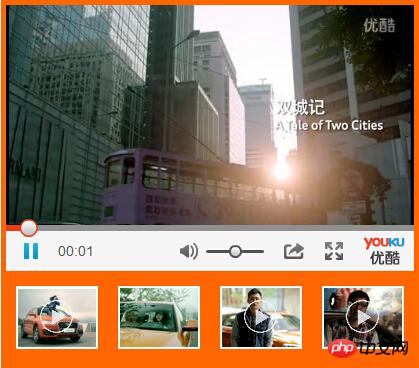
あなたに共有された jquery クリック サムネイル切り替えビデオ再生特殊効果コードは次のとおりです
<!DOCTYPE html PUBLIC "-//W3C//DTD XHTML 1.0 Transitional//EN" "http://www.w3.org/TR/xhtml1/DTD/xhtml1-transitional.dtd">
<html xmlns="http://www.w3.org/1999/xhtml">
<head>
<meta http-equiv="Content-Type" content="text/html; charset=utf-8" />
<title>jquery点击缩略图切换视频播放</title>
<style type="text/css">
*{margin:0;padding:0;list-style-type:none;}
a,img{border:0;}
body{font:12px/180% Arial, Helvetica, sans-serif, "新宋体";}
/* videobox */
.videobox{background:#ff6600;border:solid 5px #ff6600;width:408px;margin:30px auto 0 auto;}
.video-img{width:408px;height:266px;overflow:hidden;}
.video-list{height:78px;padding:15px 0 0 0;}
.video-list li{width:78px;height:59px;overflow:hidden;position:relative;float:left;border:solid 2px #fff;margin:0 10px;cursor:pointer;}
.video-list li .icon-video{position:absolute;left:22px;top:12px;width:33px;height:33px;z-index:99;}
.video-list li.now .icon-video{display:none;}
</style>
</head>
<body>
<p class="videobox">
<p class="video-img">
<embed id="js_videoCon_1" class="js_videoCon" src="http://player.youku.com/player.php/sid/XNTMyNzE2ODk2/v.swf" allowFullScreen="true" quality="high" width="408" height="266" align="middle" allowScriptAccess="always" type="application/x-shockwave-flash"></embed>
<embed id="js_videoCon_2" class="js_videoCon" style="display:none" src="http://player.youku.com/player.php/sid/XNTMyNzM4MzA4/v.swf" allowFullScreen="true" quality="high" width="408" height="266" align="middle" allowScriptAccess="always" type="application/x-shockwave-flash"></embed>
<embed id="js_videoCon_3" class="js_videoCon" style="display:none" src="http://player.youku.com/player.php/sid/XNTMyNzQ1MjQw/v.swf" allowFullScreen="true" quality="high" width="408" height="266" align="middle" allowScriptAccess="always" type="application/x-shockwave-flash"></embed>
<embed id="js_videoCon_4" class="js_videoCon" style="display:none" src="http://player.youku.com/player.php/sid/XNTMyODE3NTU2/v.swf" allowFullScreen="true" quality="high" width="408" height="266" align="middle" allowScriptAccess="always" type="application/x-shockwave-flash"></embed>
</p>
<p class="video-list">
<ul>
<li class="now" id="http://player.youku.com/player.php/sid/XNTMyNzE2ODk2/v.swf" video="1" vid="1">
<img src="images/video_1.jpg" width="78" height="59">
<img src="images/icon-video.png" class="icon-video">
</li>
<li id="http://player.youku.com/player.php/sid/XNTMyNzM4MzA4/v.swf" video="2" vid="2">
<img src="images/video_2.jpg" width="78" height="59">
<img src="images/icon-video.png" class="icon-video">
</li>
<li id="http://player.youku.com/player.php/sid/XNTMyNzQ1MjQw/v.swf" video="3" vid="3">
<img src="images/video_3.jpg" width="78" height="59">
<img src="images/icon-video.png" class="icon-video">
</li>
<li id="http://player.youku.com/player.php/sid/XNTMyODE3NTU2/v.swf" video="4" vid="4">
<img src="images/video_4.jpg" width="78" height="59">
<img src="images/icon-video.png" class="icon-video">
</li>
</ul>
</p>
</p>
<script type="text/javascript" src="js/jquery-1.4.2.min.js"></script>
<script type="text/javascript">
$(document).ready(function(){
// 切换视频
$(".video-list li").click(function(){
var obj = $(this);
var video_id = obj.attr("video");
var path = obj.attr("id");
var vid = obj.attr("vid");
$(".js_videoCon").hide();
$("#js_videoCon_"+vid).show();
obj.addClass("now").siblings().removeClass("now");
});
});
</script>
</p>
<p style="text-align:center;clear:both"><br>
</p>
</body>
</html>jQueryフォーカスチャートの水平スクロールを実装する方法
jquery+css3でマウスとフォームのインタラクションを実装する
以上がjqueryサムネイルをクリックして再生効果を切り替えるの詳細内容です。詳細については、PHP 中国語 Web サイトの他の関連記事を参照してください。